【Uniapp 开发】APP 的真机调试指南,从开发到上架全过程
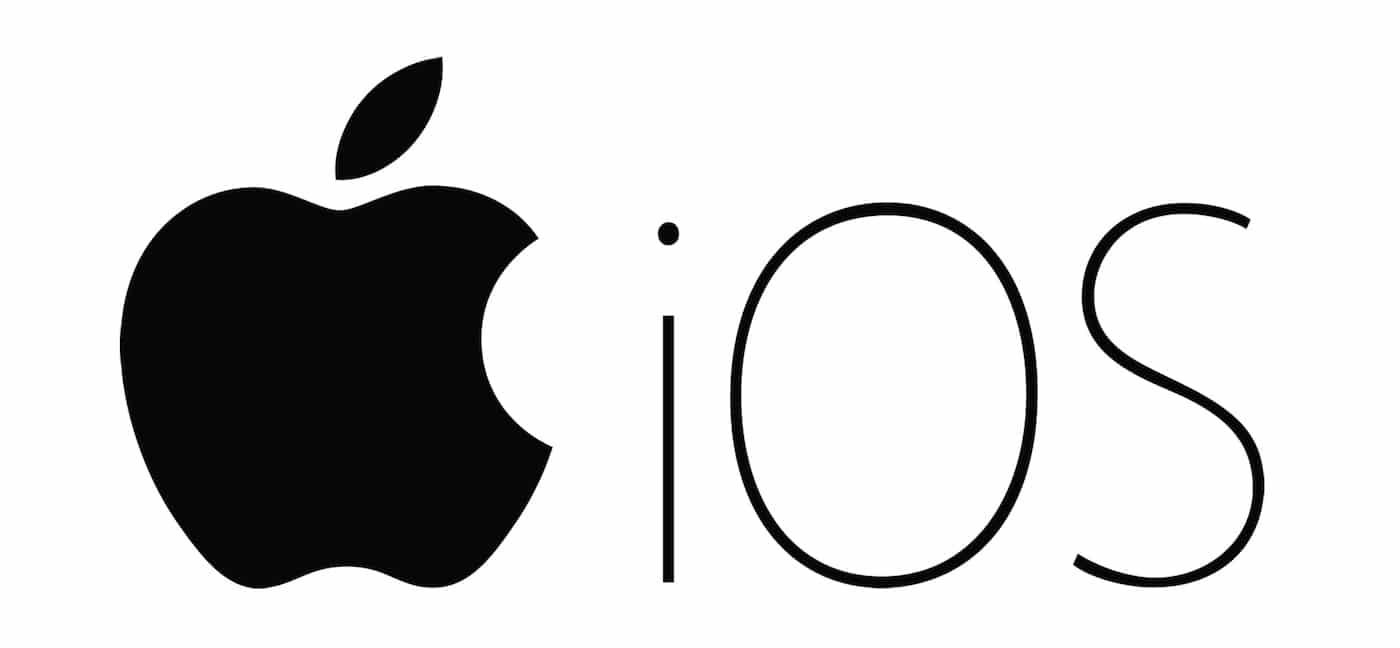
【Uniapp 开发】APP 的真机调试指南,从开发到上架全过程
在前一篇文章中,我们介绍了 uniapp 的开发及项目结构目录等内容。本篇将重点讲解如何使用 Hbuilder 进行安卓和 IOSAPP 的真机调试,包括安卓调试和苹果调试的全过程,帮助开发者更好地进行 APP 的调试工作。
安卓调试
使用 DCloud 提供的基座
在对安卓应用进行调试时,可以选择使用 DCloud 提供的基座,在手机上默认装一个 Hbuilder 的 App,将代码承载到此 App 中进行调试。然而,如果 App 中集成了原生插件,就无法使用默认的调试 App 了。因此,建议使用自定义基座来进行调试,以便更好地调试集成了原生插件、版本号、APP logo 等内容。
自定义基座
自定义基座是按照项目需求来打包一个实际的 APP 基座,将编写的页面在这个基座里进行呈现,从而可以使用到一些原生的功能。首先需要像打包正式 APP 一样打包一个自定义基座 APP,这就需要使用到自有证书。
安卓自有证书
安卓 APP 打包需要使用到.keystore 结尾的数字证书,用于表明开发者身份。首先需要在电脑上安装 Java 环境,并通过 keytool 命令生成证书。生成的.keystore 文件即为所需的证书,可以在多个项目中进行使用。
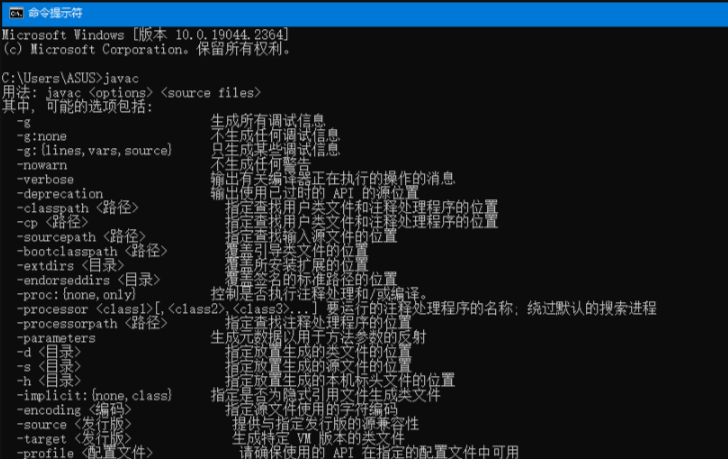
打包自定义基座
拥有了安卓数字证书后,在 Hbuilder 中选择“运行-运行到手机或模拟器-制作自定义基座”打开打包 APP 界面。在界面中填写相应信息并选择使用自有证书,然后进行打包。整个打包过程在 Dcloud 的云服务器进行,只需要耐心等待即可。
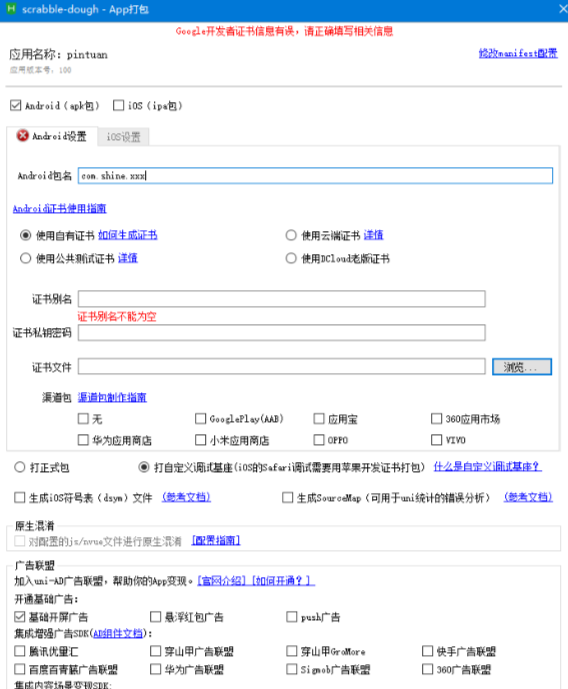
调试运行
打包完成后,选择“运行-运行到手机或模拟器-运行到安卓 app 基座”,将安卓手机通过数据线连接电脑,并打开调试模式,然后点击运行,就可以在手机上进行 APP 的调试了。
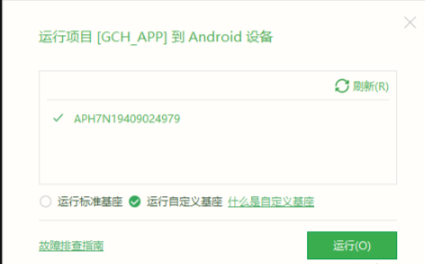
苹果调试
苹果端与安卓端大同小异,也需要打包自定义基座进行调试。不同的是证书的获取方式不同,需要进行一系列步骤来获取证书和描述文件。
证书获取
苹果证书获取相对来说会繁琐一点,且需要拥有苹果设备,当然也有不需要苹果设备的野路子,兄弟们自行探索吧哈哈
首先我们需要取得苹果开发者资质,这个资质是收费的,一年 99 美元,关于注册苹果开发者资质的问题,后边我会单独开一篇博文来进行讲解,此处我们假定已经拥有苹果开发者资质
登录苹果开发者平台(Apple Developer),注册一个开发者账号,因为我们现在需要配置证书描述文件,所以我们下一步就是去下载 appuploder 工具,制作证书和描述文件。
创建一个证书(.p12),点击+进行新建,对于调试我们需要选择 Apple Development 或者 IOS App Development 模式,点击继续即可生成证书文件,此时点击 download 按钮即可下载此证书文件。
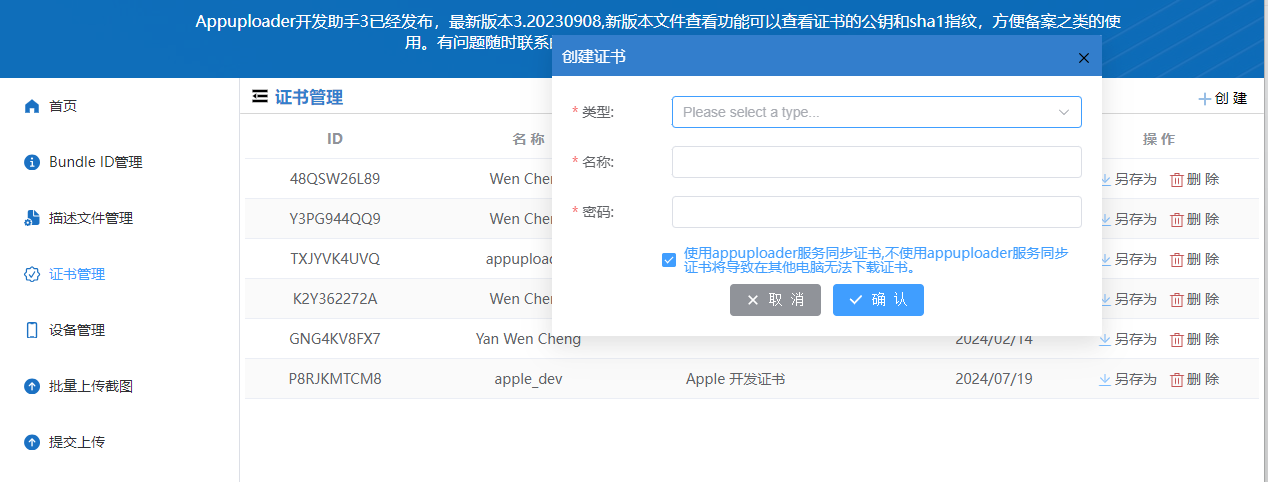
接下来我们需要创建一个 bundle id,点击+新建,选择 AppIDs,点击继续,选择 APP,此时需要输入我们自定义的 Identifiers,并且要选择我们 App 所使用到的功能,如 Apple 登录、通知等,都要在此选择,否则是无法使用的。填写完成后点击继续即可。

接下来我们还需要将我们的 IOS 设备添加到 Devices 目录中,因为苹果对于测试的设备也是有限制的,需要提前勾选。选择 Device 目录,点击加号新建,输入设备名称和 UDID,此处 UDID 需要在我们使用的设备中进行获取,可以通过设备访问此网址(蒲公英 | 一步快速获取 iOS 设备的 UDID)来快速获取设备的 UDID。填写完成后即可注册我们的设备。
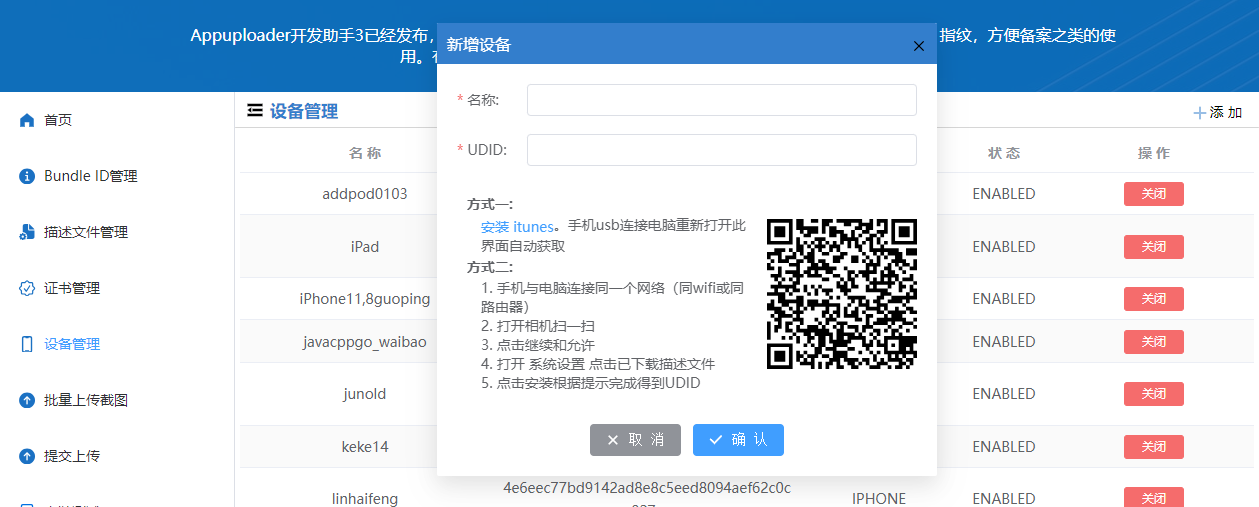
最后我们还需要获取描述文件描述文件 (mobileprovision) ,点击+新建,注意此时也要选择 Development 下的 IOS App Development 选项,点击下一步,选择我们提前创建的 bundle id 点击继续,选择我们刚刚创建好的证书文件,再次点击继续,选择需要参与调试的设备,即我们刚才添加的设备,点击继续,输入描述文件名称后即可生成并进行下载。
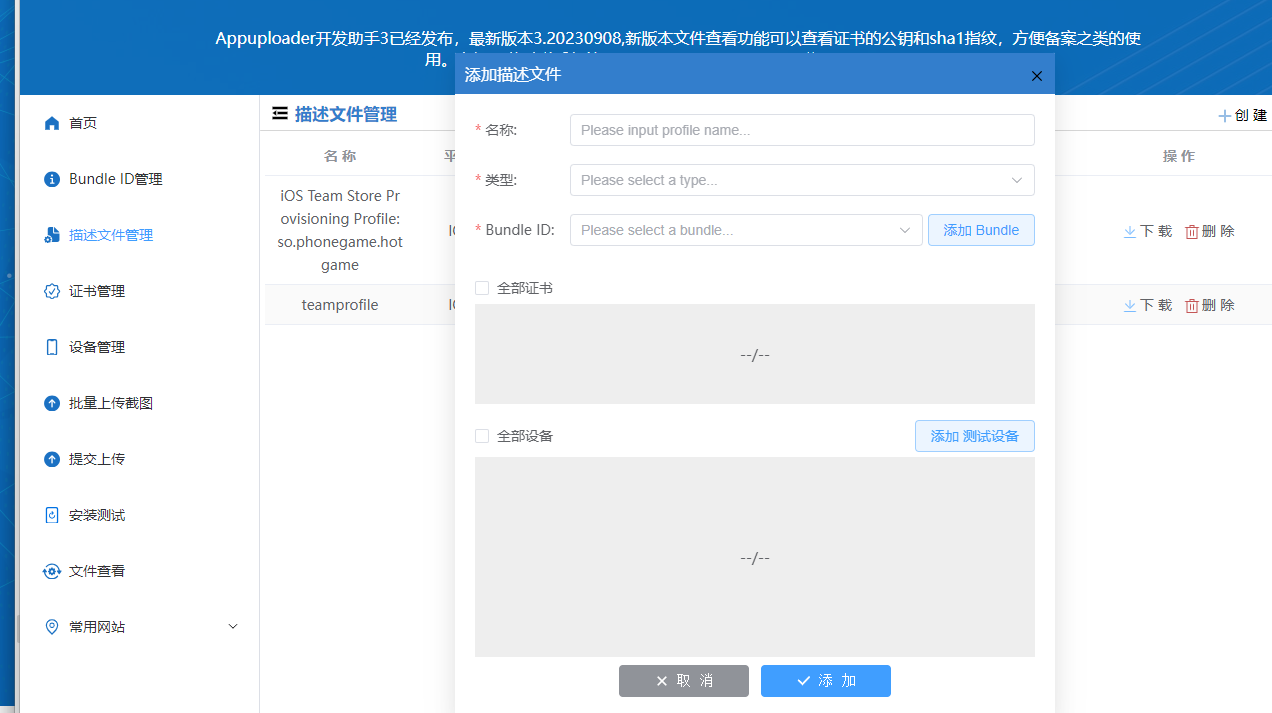
将我们生成的.p12 文件与.mobileprovision 文件保存好,通过 Hbuilder 的“运行-运行到手机或模拟器-制作自定义基座”打开打包 APP 界面,选择 IOS 包,并选择我们导出的两个证书文件,点击打包,即可打包 IOS 调试基座,此时我们就可以愉快的进行 IOS 端的调试了。
以上就是使用 Uniapp 开发 APP 的真机调试了,下一篇,App 上架,敬请期待~











评论